Tính năng điểm phát sóng của Android cho phép bạn chia sẻ Internet của điện thoại với các thiết bị tương thích khác xung quanh. Đôi khi, bạn có thể nhận thấy rằng trong khi các thiết bị có thể kết nối với điểm phát sóng của bạn khác của bạn, họ không có được quyền truy cập Internet mà lẽ ra họ phải có.
Nếu điều đó xảy ra, điều đó cho thấy điểm phát sóng trên điện thoại của bạn không hoạt động và có nhiều lý do dẫn đến điều đó. Sau đây, chúng tôi sẽ chỉ cho bạn một số cách nhanh chóng để khắc phục sự cố điểm phát sóng của Android trên điện thoại của bạn.
Chuyển đổi Chế độ trên máy bay để khắc phục sự cố dữ liệu di động/Wi-Fi
Khi bạn gặp sự cố liên quan đến mạng như sự cố hiện tại, hãy bật và tắt chế độ máy bay và xem liệu điều đó có giúp khắc phục sự cố của bạn không. Khi bạn thực hiện việc này, điện thoại của bạn sẽ ngắt kết nối khỏi tất cả các mạng không dây. Sau đó, khi bạn tắt chế độ này, điện thoại của bạn sẽ thiết lập các kết nối mới.
Điều đó giúp khắc phục mọi trục trặc trong kết nối có thể khiến điểm phát sóng của bạn không hoạt động.
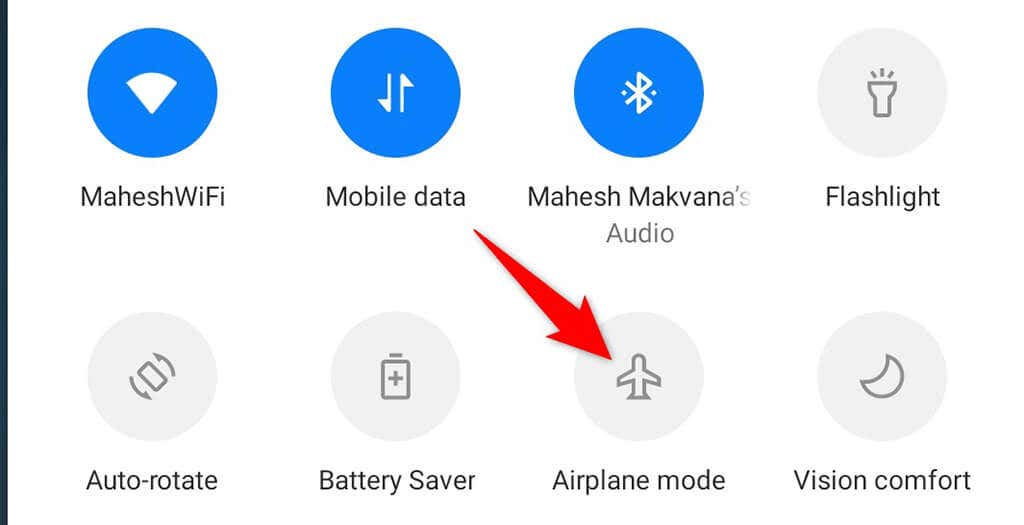
Khởi động lại điện thoại Android của bạn
Nếu việc bật và tắt chế độ trên máy bay không khắc phục được sự cố của bạn, hãy thử khởi động lại điện thoại của bạn và xem cách đó có giúp ích gì không. Bạn đóng hoàn toàn tất cả các ứng dụng, dịch vụ và tệp tạm thời khi khởi động lại điện thoại. Tất cả các mục này sẽ được tải lại khi điện thoại của bạn bật lại.
Điều đó giúp khắc phục nhiều sự cố với điện thoại, bao gồm mọi sự cố về điểm phát sóng. Bạn có thể khởi động lại điện thoại Android của mình bằng cách nhấn và giữ nút Nguồn rồi chọn Khởi động lại từ menu.
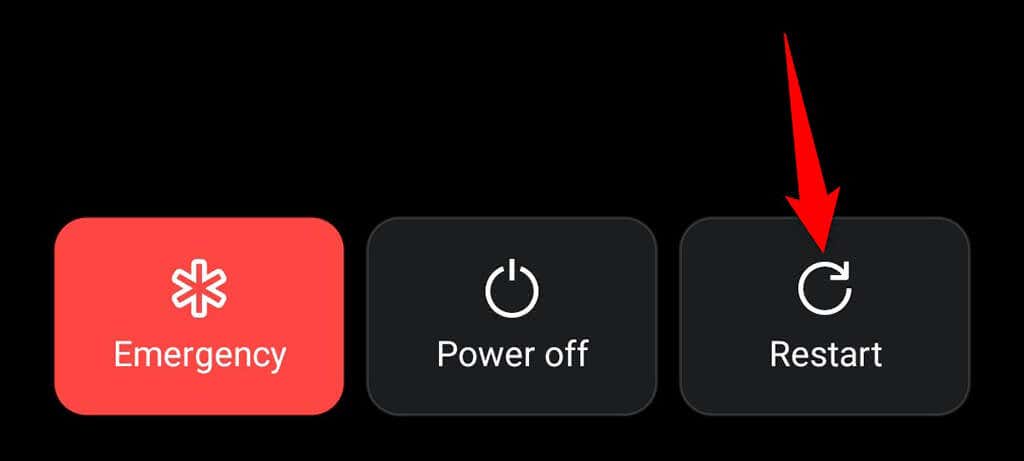
Khi điện thoại của bạn bật lại, hãy bật điểm phát sóng và nó sẽ hoạt động.
Tắt Chế độ tiết kiệm pin của Android
Android cung cấp chế độ tiết kiệm pin cho tiết kiệm pin sử dụng trên điện thoại của bạn. Mặc dù chế độ này phát hiện các cách tiết kiệm pin một cách thông minh nhưng đôi khi nó lại gây ra sự cố với nhiều tính năng khác nhau của Android.
Sự cố điểm phát sóng trên điện thoại của bạn không hoạt động có thể do các hạn chế do chế độ tiết kiệm pin đặt ra. Một cách để xác nhận và khắc phục sự cố này là tắt chế độ này và xem điểm phát sóng của bạn có hoạt động hay không..
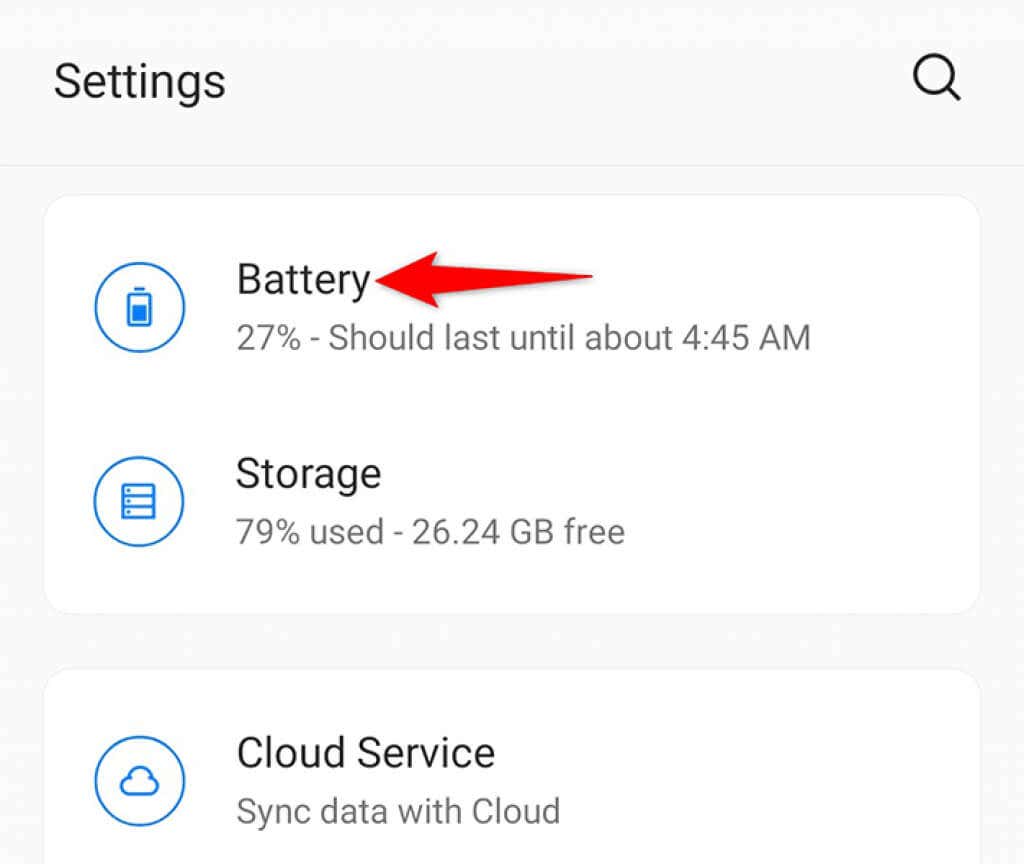
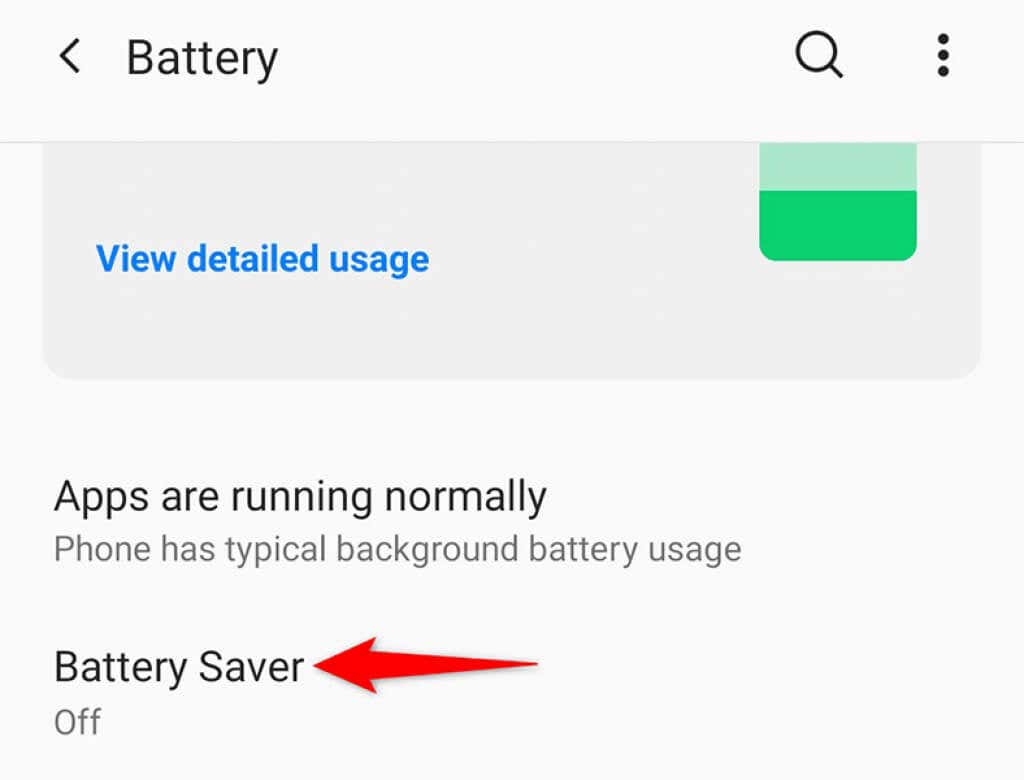
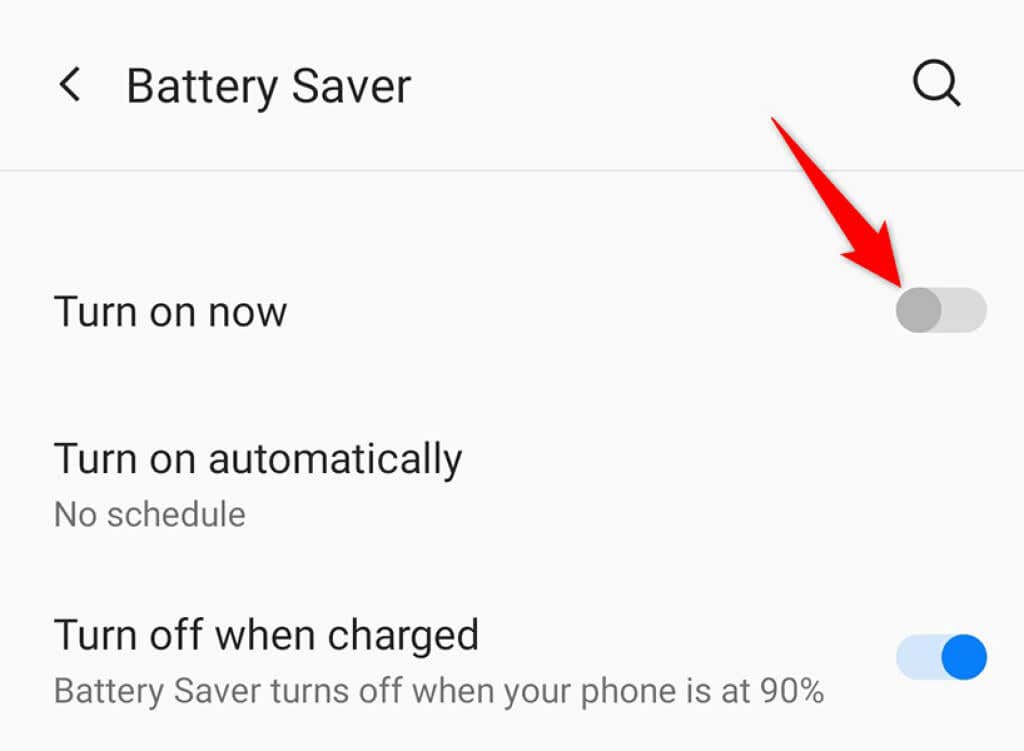
Tắt ứng dụng VPN của bạn
Nếu bạn sử dụng dịch vụ VPN (mạng riêng ảo) trên điện thoại của mình thì bạn nên tắt dịch vụ đó để khắc phục sự cố điểm phát sóng không hoạt động trên Android của bạn. Điều này là do VPN đóng vai trò trung gian trong kết nối mạng của bạn. Điều này có thể gây ảnh hưởng xấu đến một số kết nối nhất định trên điện thoại của bạn.
Các bước chính xác để tắt VPN sẽ khác nhau tùy theo ứng dụng bạn sử dụng. Tuy nhiên, bạn thường sẽ tìm thấy tùy chọn tắt dịch vụ trên giao diện chính ứng dụng VPN của bạn.
Thay đổi băng tần AP cho kết nối điểm phát sóng của bạn
Nhiều điện thoại Android cho phép bạn tùy chỉnh băng tần AP được sử dụng cho điểm phát sóng Wi-Fi của mình. Nếu thiết bị của bạn không hỗ trợ một băng tần cụ thể, hãy thay đổi băng tần hiện tại của điểm phát sóng. Điều này có thể sẽ khắc phục được sự cố của bạn.
Bạn có thể chuyển đổi giữa 2.4GHz và 5GHz băng tần cho điểm phát sóng của mình.
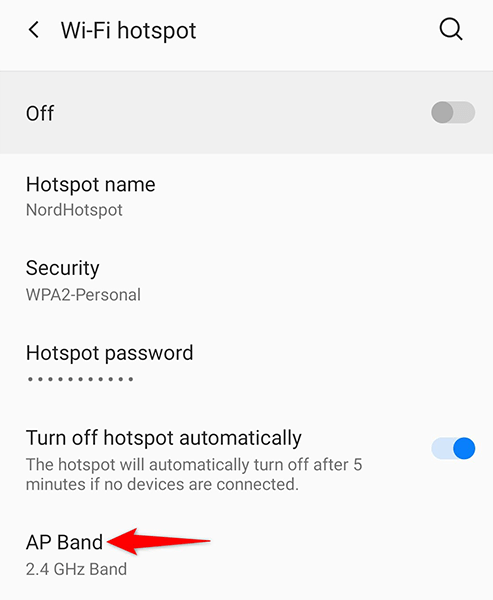
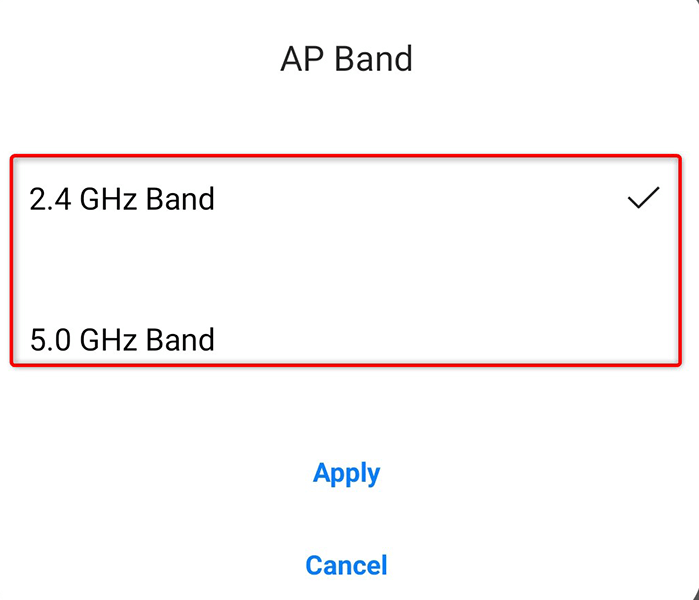
Tắt tùy chọn “Tự động tắt”
Trên hầu hết các điện thoại Android, điểm phát sóng của bạn sẽ tự động tắt nếu bạn không kết nối các thiết bị của mình trong khung thời gian đã chỉ định. Đây có thể là tính năng gây ra vấn đề với điểm phát sóng của bạn vì điểm phát sóng của bạn bị tắt ngay cả trước khi các thiết bị của bạn có cơ hội kết nối..
May mắn thay, bạn có thể tắt tùy chọn này để điểm phát sóng của bạn luôn bật.
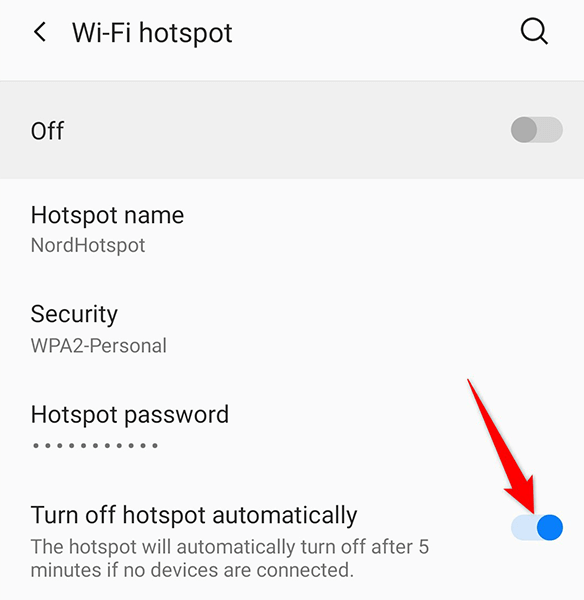
Sử dụng tính năng chia sẻ kết nối qua Bluetooth trên Android
Một trong những điều thú vị khi sở hữu điện thoại Android là hầu hết điện thoại đều cung cấp nhiều tùy chọn kết nối. Điều này có nghĩa là nếu không thể sử dụng điểm phát sóng Wi-Fi trên điện thoại của mình thì bạn có thể bật tính năng chia sẻ kết nối qua Bluetooth và truy cập Internet trên các thiết bị khác theo cách này.
Bạn nên chuyển sang “điểm phát sóng” Bluetooth nếu bạn liên tục gặp sự cố với điểm phát sóng Wi-Fi của mình. Chỉ cần đảm bảo các thiết bị khác có hỗ trợ Bluetooth của bạn để chúng kết nối với điện thoại của bạn.
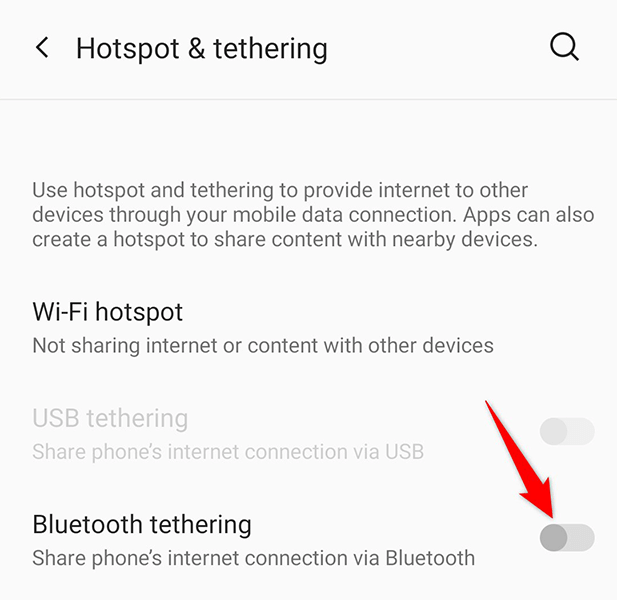
Đặt lại cài đặt mạng của Android
Nếu bạn chỉ định không chính xác hoặc cài đặt mạng trên điện thoại của bạn bị lỗi, điều đó có thể khiến điểm phát sóng trên điện thoại của bạn không hoạt động. Nếu bạn không chắc chắn liệu có đúng như vậy hay không, hãy đặt lại cài đặt mạng của điện thoại về mặc định để khắc phục mọi sự cố.
Sau khi cài đặt lại, bạn có thể định cấu hình lại chúng theo nhu cầu của mình.
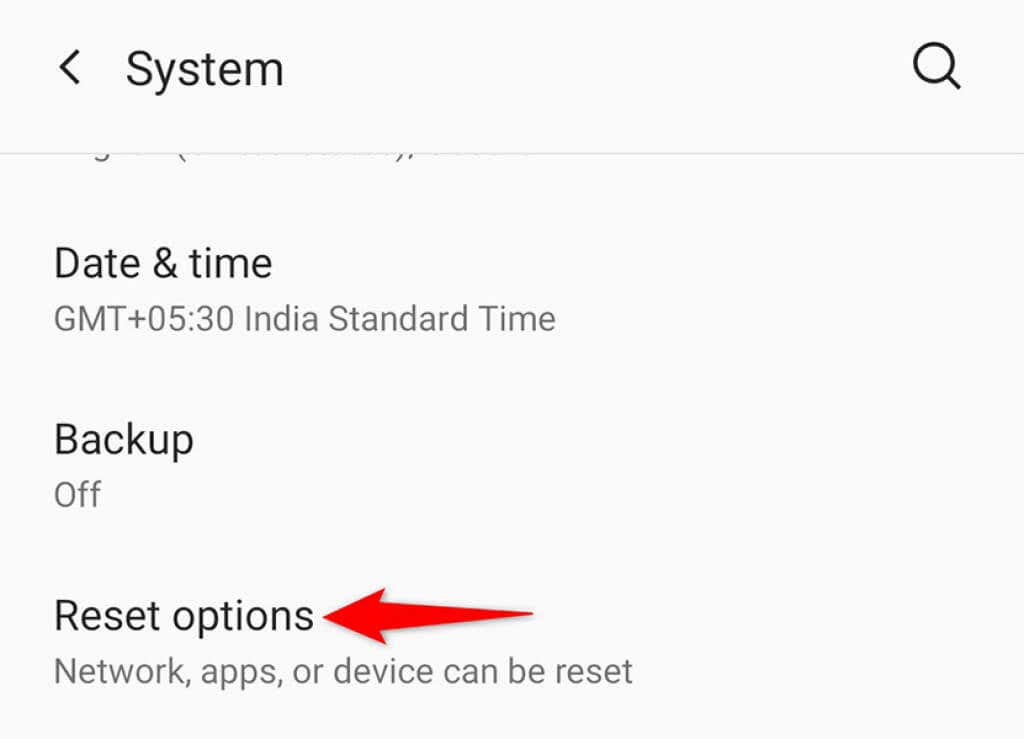
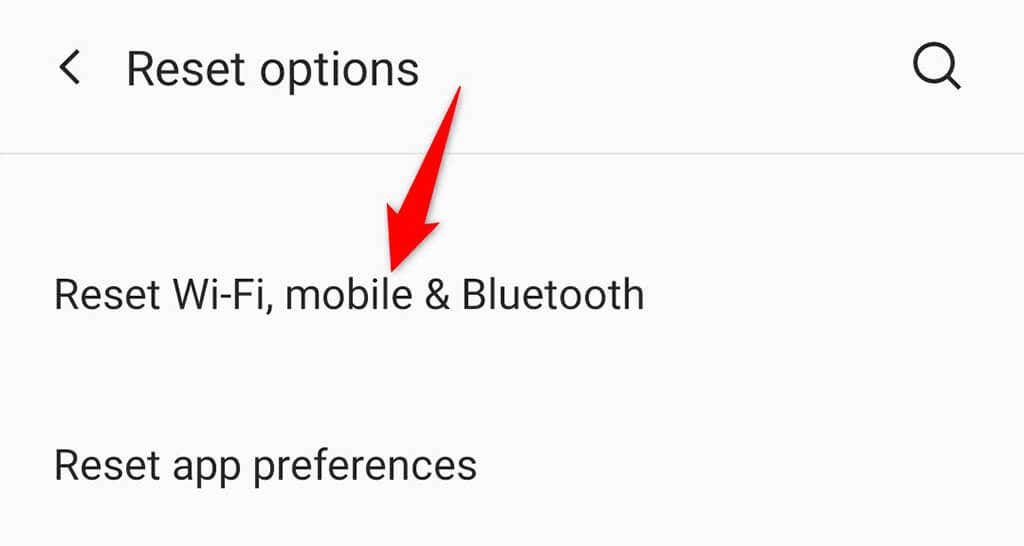
Tùy chọn hạt nhân: Đặt lại điện thoại Android của bạn về cài đặt gốc
Nếu điểm phát sóng Android của bạn vẫn không hoạt động thì vấn đề có thể nằm ở hệ thống điện thoại của bạn. Trong trường hợp này, hãy đặt lại điện thoại của bạn về cài đặt gốc để khắc phục sự cố.
Hãy nhớ rằng bạn sẽ mất tất cả các tệp và cài đặt khi đặt lại điện thoại. Do đó, hãy đảm bảo sao lưu dữ liệu của bạn trước khi tiếp tục.
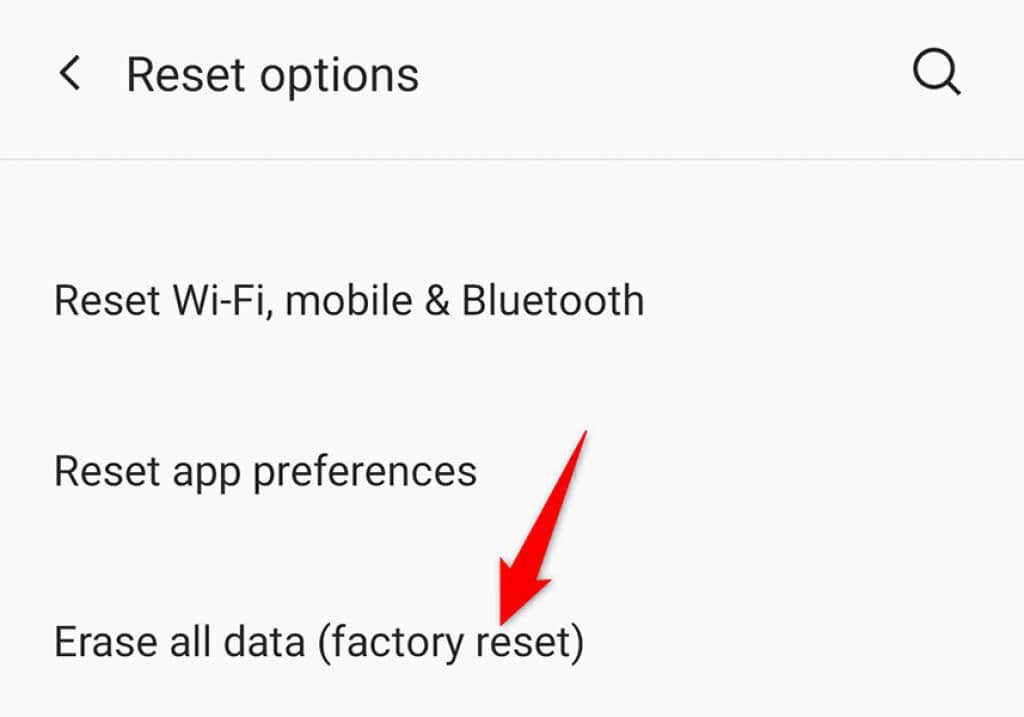
Biến điểm truy cập không hoạt động của Android thành điểm truy cập hoạt động
Nhiều mọi người dựa vào điểm phát sóng của điện thoại Android của họ truy cập internet trên máy tính của họ. Nếu điểm phát sóng của bạn ngừng hoạt động, nó có thể gây ra vấn đề trong cuộc sống cá nhân và nghề nghiệp của bạn. May mắn thay, bạn không còn phải gặp khó khăn với vấn đề này nữa vì các phương pháp trên sẽ giúp bạn đưa điểm phát sóng của mình hoạt động trở lại. Chúc may mắn!
.